Pycharm安装+python安装+环境配置,,Pycharm工具:
Pycharm安装+python安装+环境配置,,Pycharm工具:
Pycharm
工具:
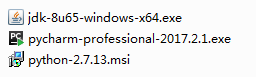
1.安装jdk(64位):jdk-8u65-windows-x64.exe
路径:C:\Program Files\Java(默认路径)
2.配置环境
步骤一:
系统变量→新建 JAVA_HOME 变量 。
变量值填写jdk的安装目录(本人是C:\Program Files\Java\jdk1.8.0_65)
步骤二:
系统变量→寻找 Path 变量→编辑
在变量值最后输入 %JAVA_HOME%\bin;%JAVA_HOME%\jre\bin;
步骤三:
系统变量→新建 CLASSPATH 变量
变量值填写 .;%JAVA_HOME%\lib;%JAVA_HOME%\lib\tools.jar(注意最前面有一点)
3.安装python2:python-2.7.13.msi
步骤一:-->next
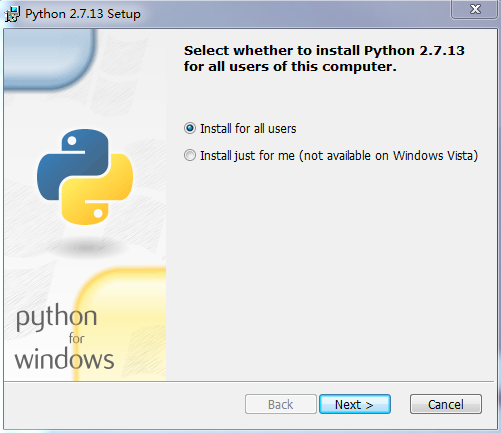
步骤二:选择安装的路径(本人是D:\Learn\pycharm\python2)
--> Next
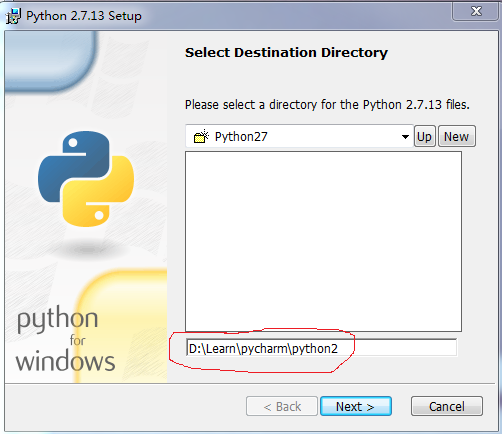
步骤三:--> Next
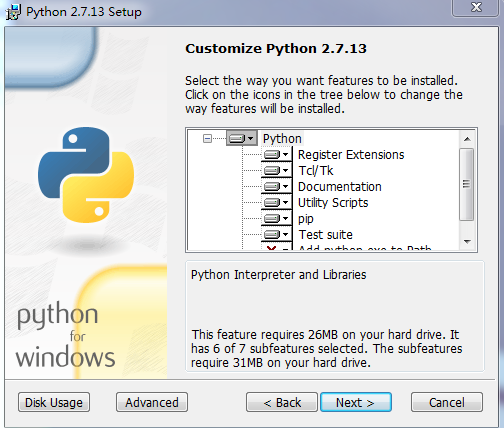
出现以下正在安装的界面
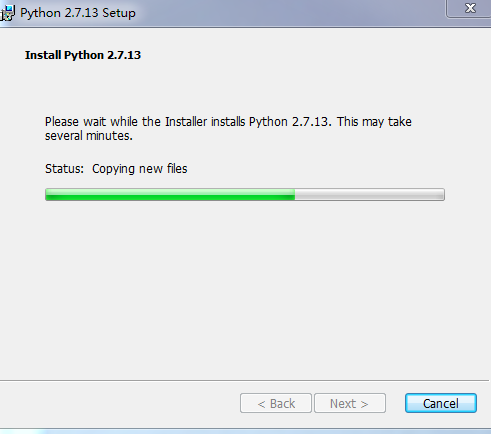
步骤四:--> Finish
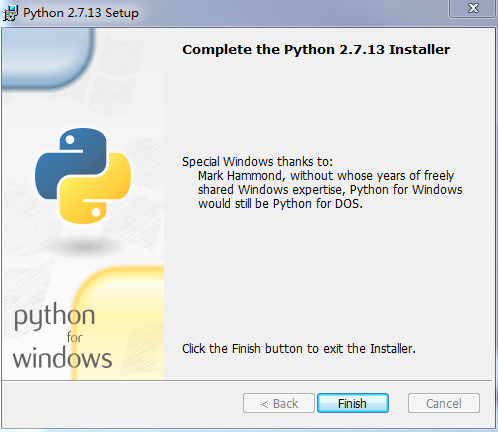
4.安装pycharm:pycharm-professional-2017.2.1.exe
步骤一:-->next
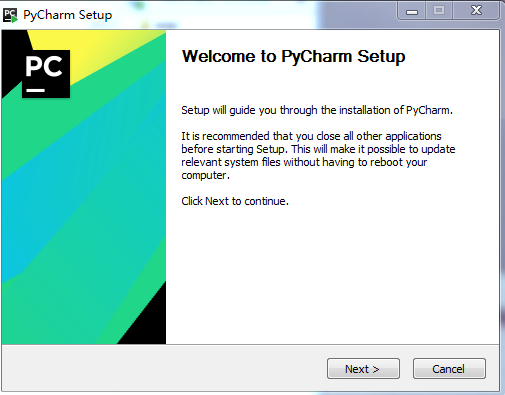
步骤二:选择安装路径(本人是D:\Learn\pycharm\pycharm 2017.2)
--> Next
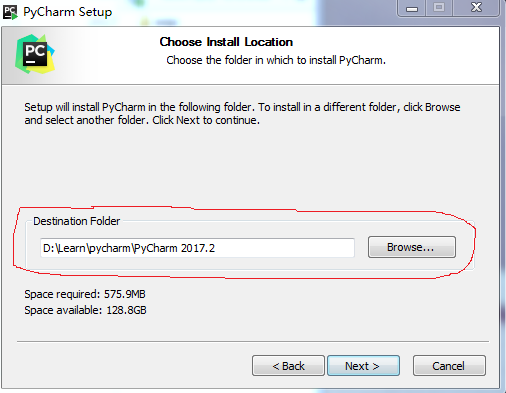
步骤三:系统是32位则选择32-bit;系统是64位则选择64-bit
--> Next
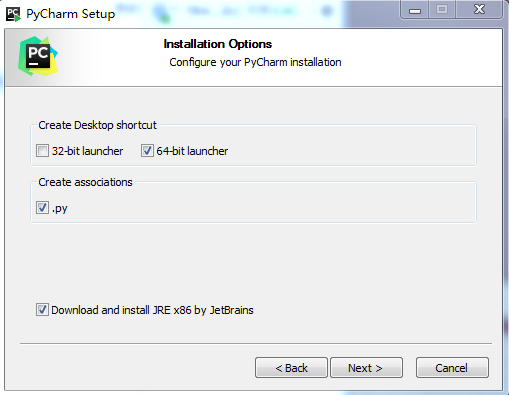
步骤四:-->Install
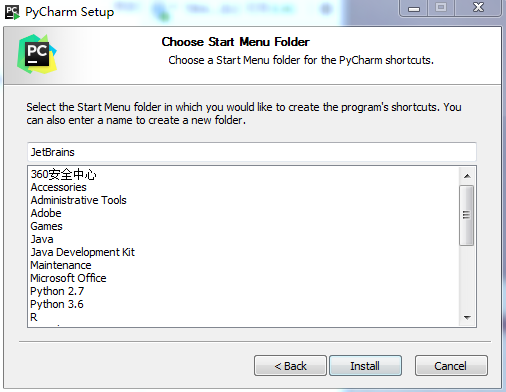
出现以下正在安装的界面
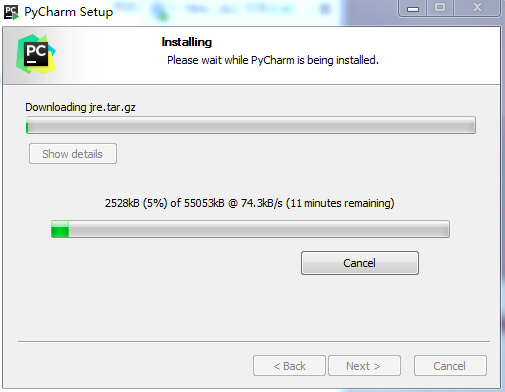
步骤五:--> Finish
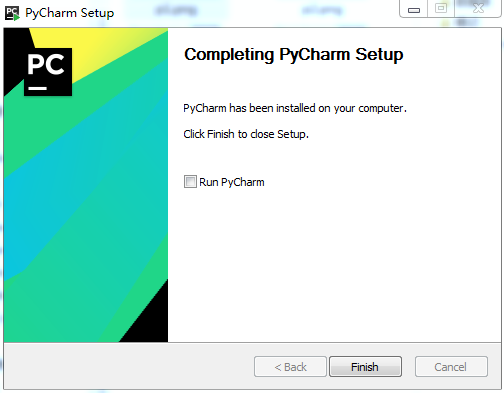
步骤六:安装完之后打开,出现以下界面
选择左边第一个Pure Python
Location:(文件存放的地址,自定义)
Interpreter:(选择python的版本)
-->Create
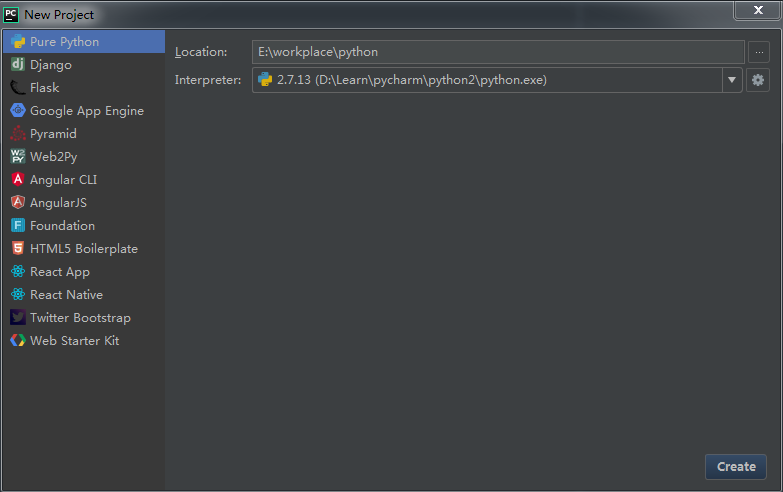
Pycharm安装+python安装+环境配置
评论关闭